Loading ...
Loading ...
Loading ...
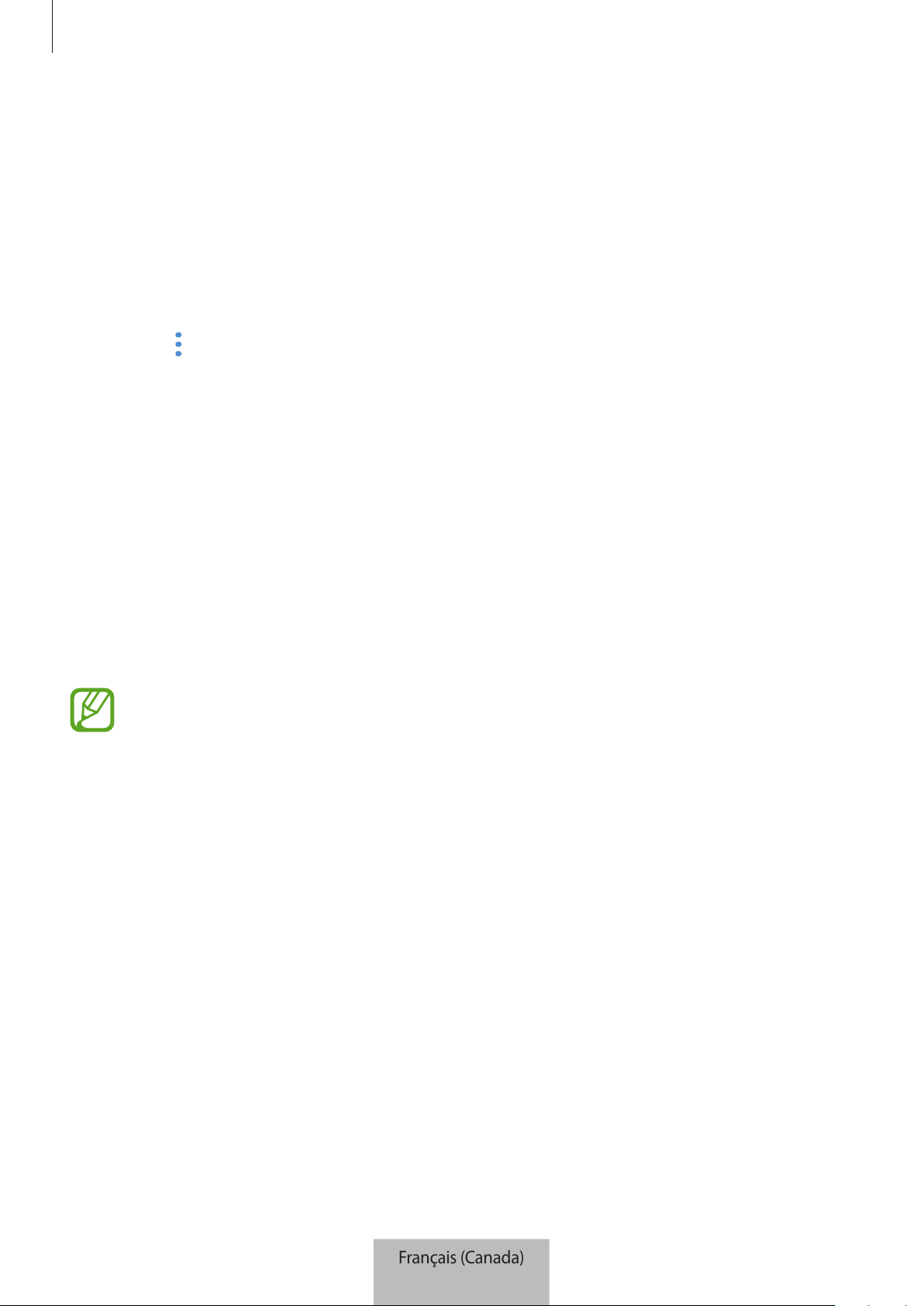
Application SmartThings
21
Gestion des appareils et des emplacements
Vous pouvez gérer les emplacements et les appareils et programmes qui y sont assignés.
1
Sur l’écran SmartThings, touchez
Appareils
.
2
Touchez
TOUS LES APPAREILS
et faites défiler vers le haut ou le bas pour sélectionner un
emplacement.
3
Touchez
→
Modifier
et choisissez l’une des options suivantes.
•
Nom du lieu
: Changer le nom de l’emplacement ou son icône.
•
Géolocalisation
: Afficher ou changer l’emplacement sur la carte.
•
Afficher récap. lieu sur tabl. bord
: Définissez cette option pour afficher la carte de
l’emplacement sur le tableau de bord.
•
SCÈNES
: Modifier ou supprimer le programme.
•
APPAREILS
: Modifier les renseignements d’un appareil ou supprimer l’appareil de
l’emplacement assigné.
•
MEMBRES
: Afficher les membres avec qui partager l’emplacement. Vous pouvez aussi inviter
d’autres personnes.
•
SUPPRIMER LE LIEU
: Supprimer cet emplacement.
•
Pour connecter un appareil Z-Wave à un autre appareil, sur l’appareil mobile actuellement
connecté, retirez l’appareil de l’application SmartThings pour l’exclure. Quand vous retirez
un appareil de l’application SmartThings, les instructions d’exclusion seront fournies par
une URL. Suivez les instructions pour exclure l’appareil Z-Wave. Si vous réinitialisez le
concentrateur Wi-Fi, vous devrez exclure l’appareil Z-Wave puis le reconnecter (l’inclure
de nouveau). Pour des instructions sur la façon d’exclure des appareils Z-Wave, reportez-
vous au guide d’utilisation de chacun des appareils Z-Wave ou communiquez avec le
fabricant de l’appareil.
•
Pour en savoir plus sur les fonctions utilitaires de réseau Z-Wave, visitez le site
www.smartthings.com.
•
Le concentrateur Wi-Fi envoie automatiquement un ensemble d’association Ligne de vie/
groupe 1 pour 4 nœuds après avoir ajouté un appareil prenant en charge l’association.
Français (Canada)
21
Loading ...
Loading ...
Loading ...